Tommy Booking Support koppelen met Enormail
Tommy Booking Support levert een compleet reserveringssysteem voor recreatiebedrijven. Met de Enormail koppeling zorg je ervoor dat reserveringen vanuit Tommy Booking Support realtime op je mailinglijst van Enormail worden geplaatst.
NB: Deze koppeling bevindt zich momenteel in de Bèta testfase. Functionaliteiten kunnen wijzigen en/of worden toegevoegd.
- Maak een nieuwe lijst in Enormail of gebruik een bestaand lijst. Klik vervolgens op je lijst. Ga dan via het linker menu naar: Koppelingen -> Tommy Booking Support
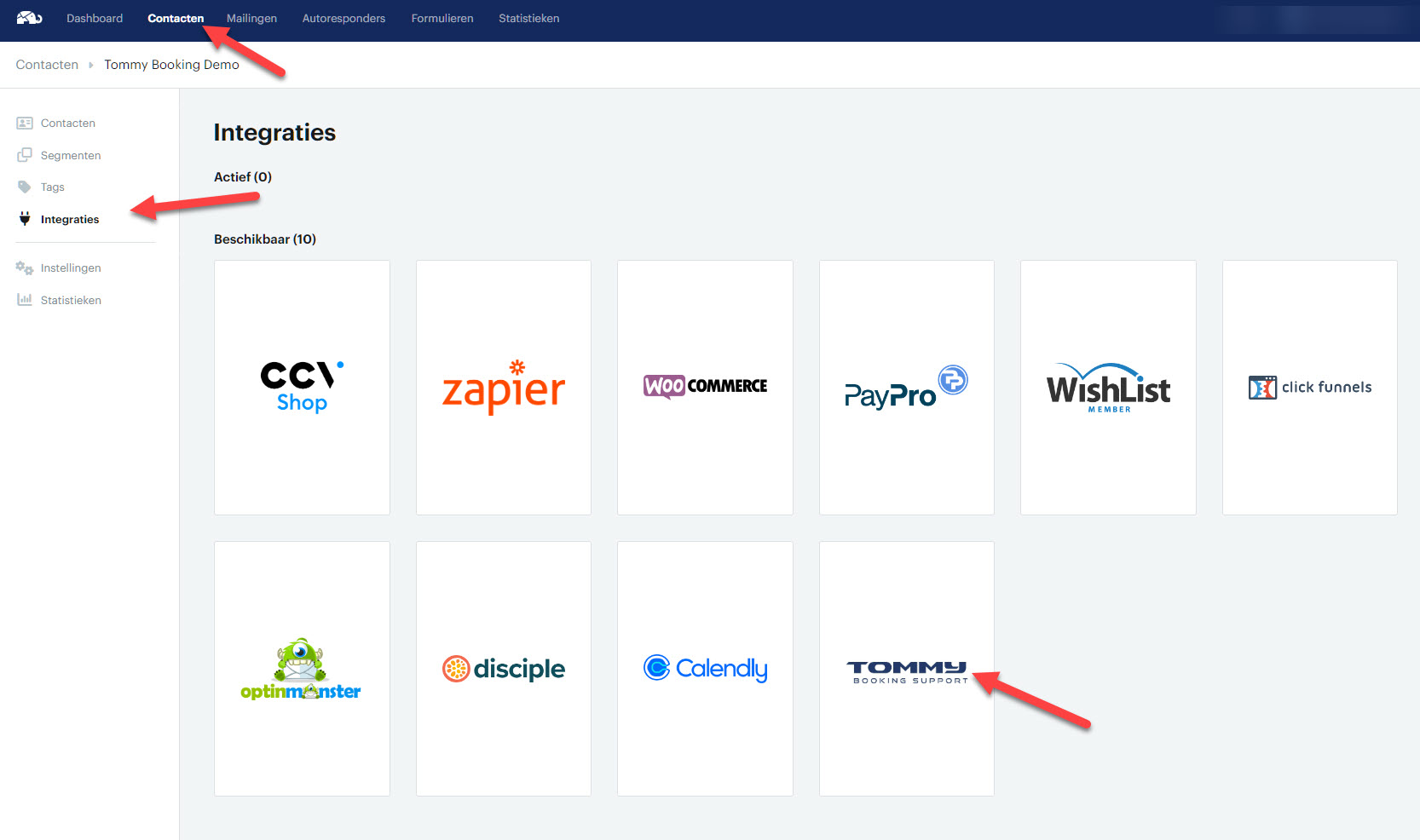
Om de Tommy Booking Support integratie te activeren in Enormail vinken we de volgende optie aan: Ja, contacten vanuit Tommy Booking automatisch op deze lijst plaatsen
Geef eventueel andere lijsten op als je contacten die een andere taalvoorkeur hebben op een aparte lijst wil plaatsen. Deze lijsten moet je eerst aanmaken.

Plaats contacten uit Tommy Booking op een andere lijst op basis van taalvoorkeur. Kopieer daarna de url uit het Endpoint url veld. En klik op Opslaan. Laat deze pagina open want die hebben we nog nodig om de koppeling in Tommy Booking Support te activeren.
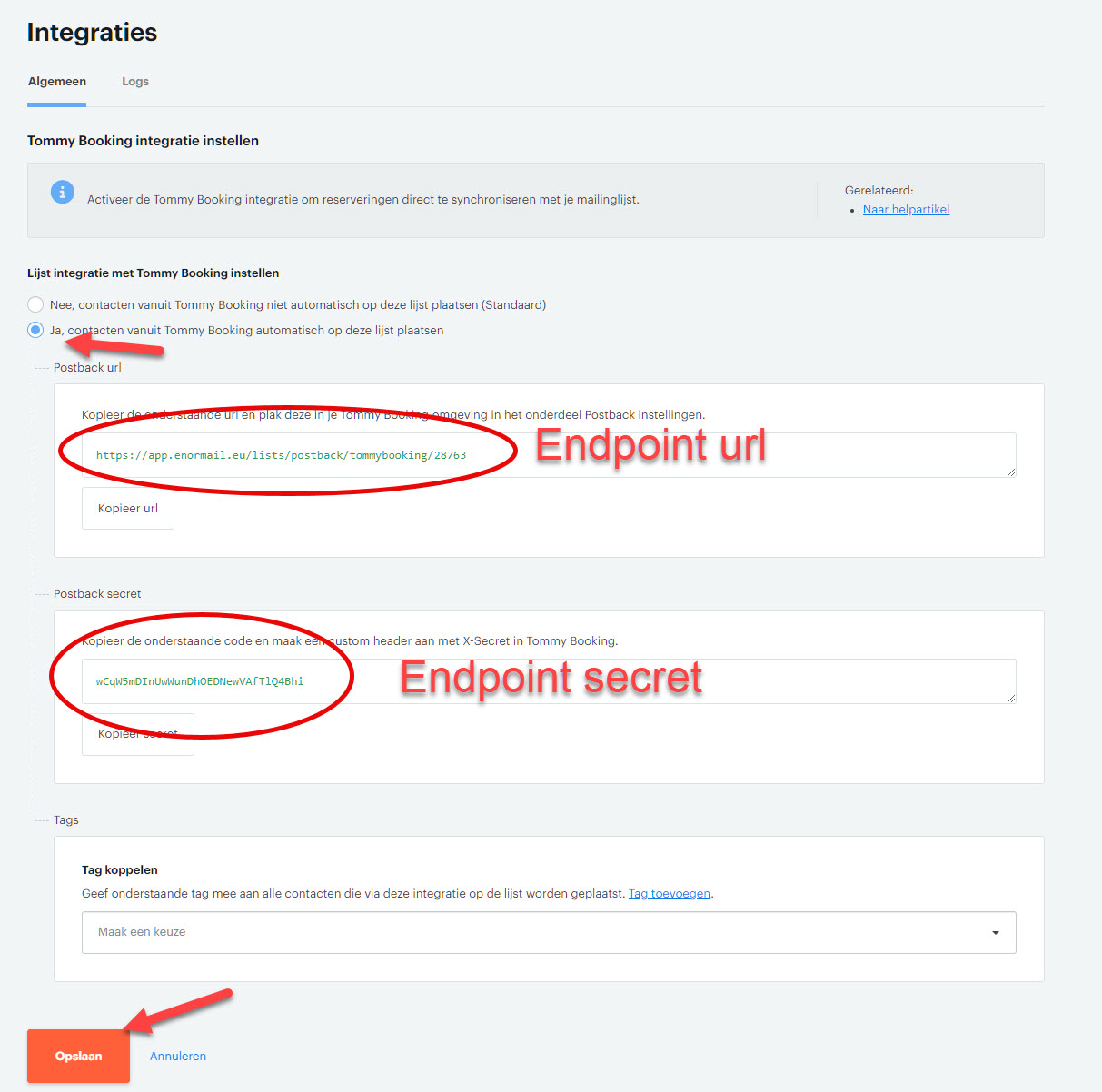
We gaan nu de koppeling activeren in Tommy Booking Support. Ga op een nieuwe tabblad in je browser naar je Tommy Booking Support omgeving en log in.
Klik vervolgens op Management -> Externe API -> Toevoegen
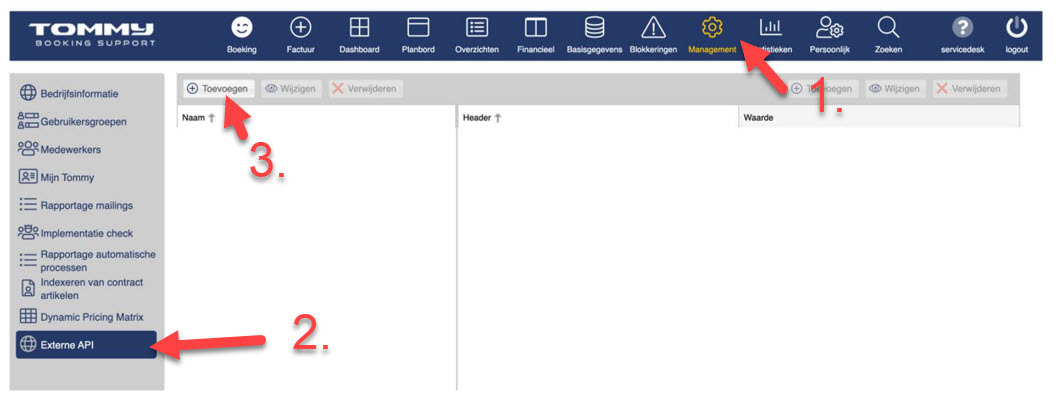
- Er opent een nieuw scherm in Tommy Booking Support. Plak nu de gekopieerde Endpoint url uit Stap 2 in het Url veld. Vul bij Naam Enormail in. Klik daarna op Okee.
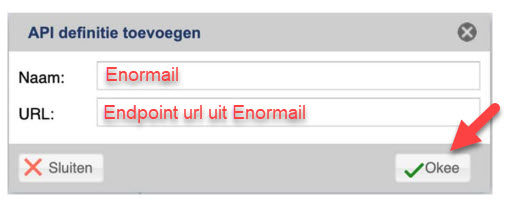
Als het goed is staat nu een nieuwe Endpoint met de naam Enormail in je Tommy Booking Support omgeving. Om de koppeling te beveiligen gaan we een Header toevoegen. Hierin komt een speciale unieke code uit Enormail te staan waarmee we controleren of de aanroep van de koppeling ook echt uit Tommy Booking Support komt.
Klik daarvoor aan de rechterkant op: Toevoegen
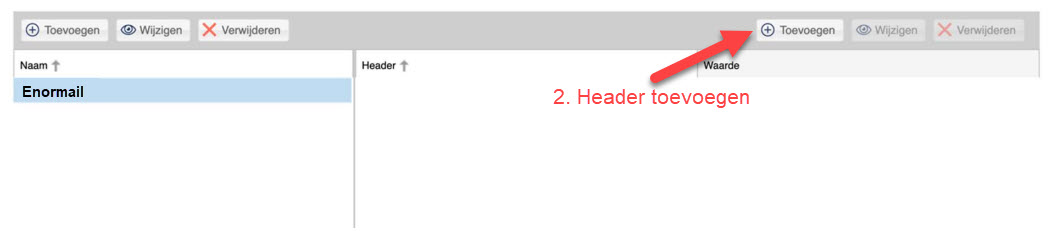
- Er opent een nieuw scherm in Tommy Booking Support. Als het goed is heb je Enormail nog open in je andere browser tabblad. Kopieer nu de Endpoint Secret (zie stap 2.) en plak deze in het Waarde veld. Vul bij Header de waarde: X-Secret in. Klik daarna op Okee.
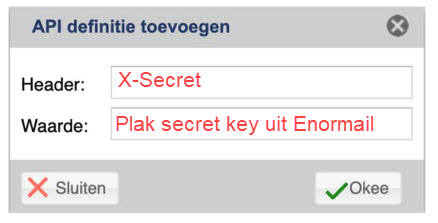
- Dat was het! Vanaf nu zal Tommy Booking Support automatisch bij het maken en wijzigen van reserveringen deze data delen met Enormail.
